Page 1
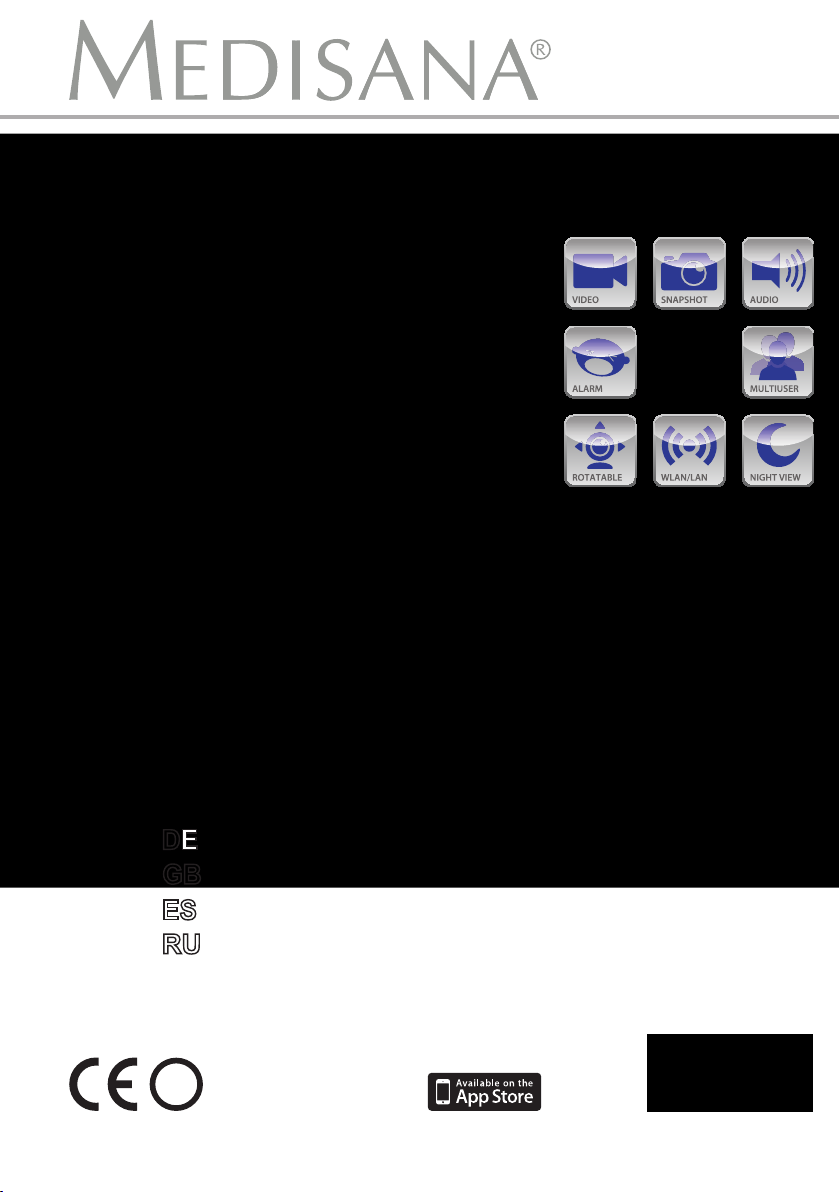
Smart Baby Monitor
DE
GB
ES
RU
Art. 52345
!
Gebrauchsanweisung
Manual
Für iPhone , iPad , iPod touch , PC oder MAC
For iPhone , iPad , iPod touch , PC or MAC
Para iPhone , iPad , iPod touch , PC o MAC
Для iPhone , iPad , iPod touch , ПК или MAC
Bitte sorgfältig lesen!
Please read carefully!
® ® ®
® ® ®
® ® ®
® ® ®
Instrucciones de manejo
Инструкция по применению
¡Por favor lea con cuidado!
Внимательно ознакомиться!
Page 2
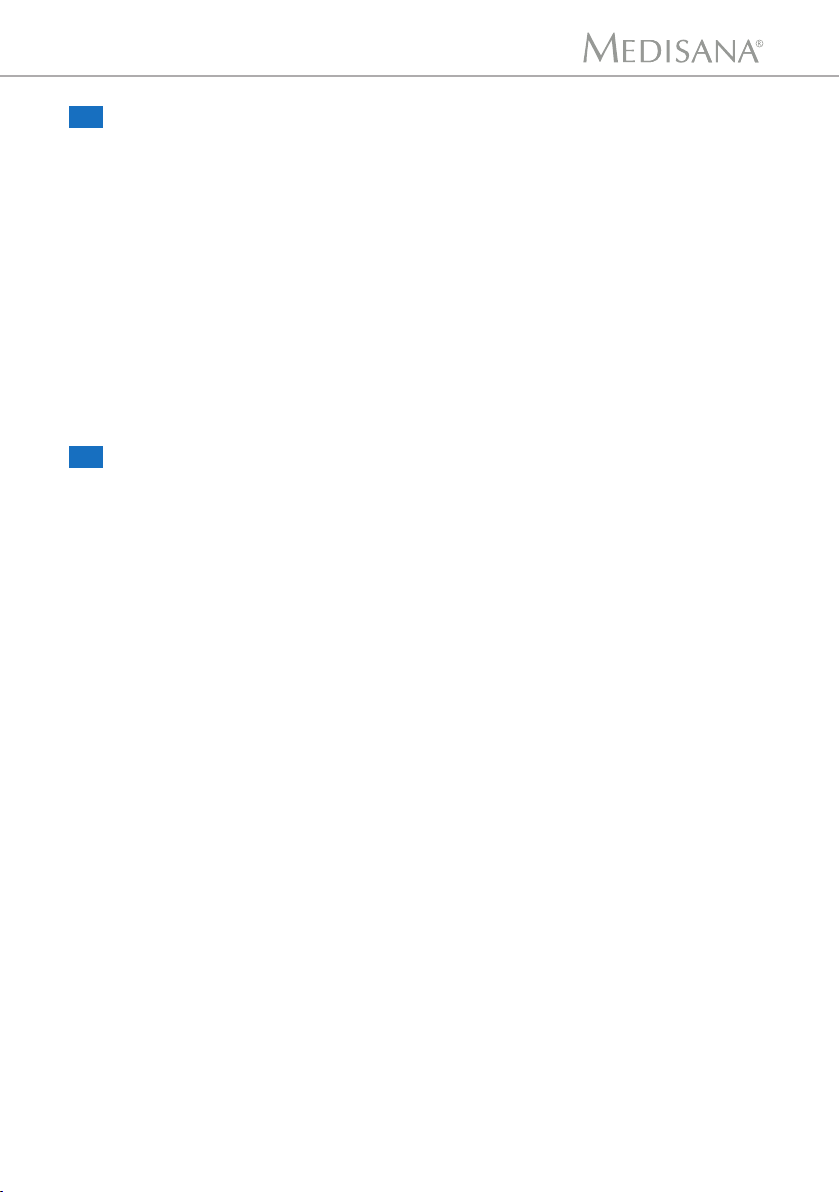
ES
Instrucciones de manejo
1 Indicaciones de seguridad
2 Información interesante
3 Puesta en funcionamiento
4 Empleo con un dispositivo Apple
5 Empleo con PC
6 Empleo con MAC
7 La interfaz de red
.........................................
......................................
......................................
8 Operación por internet (WAN)
......................
...........................
......................
...........
................
9 Retornar a la configuración de fábrica
10 Generalidades
11 Garantía
RU
Инструкция по применению
1 Указания по безопасности
2 Полезные сведения
3 Начало использования
...........................................
......................................................
....................
................................
..........................
4 Использование с аппаратом Apple
5 Использование с персональным
компьютером
............................................
6 Использование с компьютером
Макинтош
7 Веб-интерфейс
8 Работа через интернет (WAN)
9 Возврат к заводским настройкам
10 Разное
11 Гарантия
..................................................
........................................
.............
.......
........................................................
....................................................
..
....
1 ES
4 ES
5 ES
6 ES
13 ES
14 ES
15
ES
ES28
ES29
30
ES
32
ES
1 RU
4 RU
5 RU
6 RU
13 RU
14 RU
RU
15
RU28
RU29
RU
30
RU
32
III
Page 3

Smart Baby Monitor auf einen Blick
Smart Baby Monitor at a glance
Breve panoramica di Smart Baby Monitor
Обзор Smart Baby Monitor
IV
Page 4

VI
ES
Lente de la cámara
Ruedecilla para enfocar la lente
LED infrarrojo (10 unidades disponibles en total, alrededor de la lente)
Indicador de estado
Indicador de estado del dispositivo:
El LED parpadea lento (en un intervalo aprox. de 2 seg.) =
el dispositivo busca una conexión de red
El LED parpadea a velocidad normal (en un intervalo aprox. de 1 seg.) =
el equipo está conectado con un cable de red
El LED parpadea rápido (aprox. 2-3 veces por segundo) =
el equipo está conectado a través de una conexión de red inalámbrica
Micrófono integrado
Antena para la conexión de red inalámbric
Conexión de red (abastecimiento de corriente) 5V, 1.5A
Conector de antena
Conector RJ45 para cable de red Ethernet (interfaz LAN 10/100M)
Conector de salida de audio, p
Pie de plástico
Botón de reset (en la parte inferior, pulsar durante 10 segundos para reiniciar)
Fuente de alimentación
Cable de red Ethernet
Clavija roscada para la sujeción del pie de plástico
or ejemplo, para altavoz etc.
a (Wireless LAN)
RU
Объектив камеры
Колесико фокусировки линзы
Инфракрасный светодиод (всего имеется 10 штук, расположенных вокруг объектива)
Индикатор состояния
Индикация состояния режима работы:
Светодиод медленно мигает (с интервалом приблизительно 2 сек.) =
Прибор пытается подключиться к сети
Светодиод мигает с обычной частотой (с интервалом приблизительно
1 сек.) = Прибор подключен с помощью сетевого кабеля
Светодиод быстро мигает (приблизительно 2-3 раза в секунду) =
Прибор подключен с помощью беспроводного сетевого соединения
Встроенный микрофон
Антенна для беспроводного сетевого соединения (Wireless LAN)
Гнездо подключения блока питания (электропитание) 5
Гнездо для подключения антенны
Гнездо RJ45 для сетевого кабеля Ethernet (LAN-интерфейс 10/100М)
Гнездо аудиовыхода, например, для громкоговорителя и пр.
Пластмассовая подставка
Кнопка сброса (на нижней стороне, для сброса удерживать нажатой 10 секунд)
Блок питания
Сетевой кабель Ethernet
Резьбовая втулка для крепления пластмассовой подставки
В, 1,5 А
Page 5
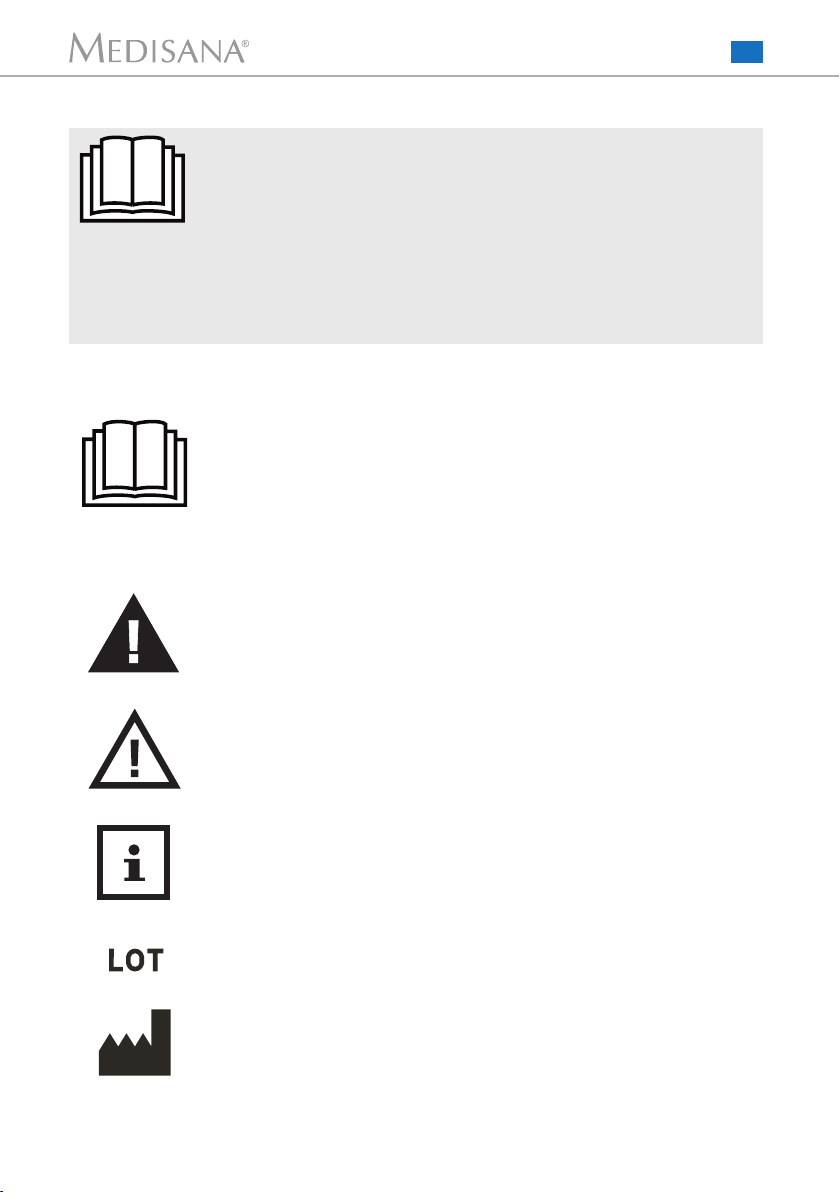
1 Указания по безопасности
RU
ВАЖНЫЕ УКАЗАНИЯ!
ОБЯЗАТЕЛЬНО СОХРАНЯТЬ!
Прежде, чем начать пользоваться прибором, внимательно прочтите
инструкцию по применению, в особенности указания по технике
безопасности, и сохраняйте инструкцию по применению для дальнейшего
использования. Если Вы передаете аппарат другим лицам, передавайте
вместе с ним и эту инструкцию по применению.
Пояснение символов
Данная инструкция по применению относится к
данному прибору. Она содержит важную
информацию о вводе в работу и обращении с
прибором. Полностью прочтите эту инструкцию.
Несоблюдение инструкции может приводить к
тяжелым травмам или повреждению прибора.
ПРЕДУПРЕЖДЕНИЕ!
Во избежание возможных травм пользователя
необходимо строго соблюдать эти указания.
ВНИМАНИЕ!
Во избежание возможных повреждений прибора
необходимо строго соблюдать эти указания.
УКАЗАНИЕ
Эти указания содержат полезную дополнительную
информацию о монтаже или работе.
Номер LOT
Производитель
1
RU
Page 6
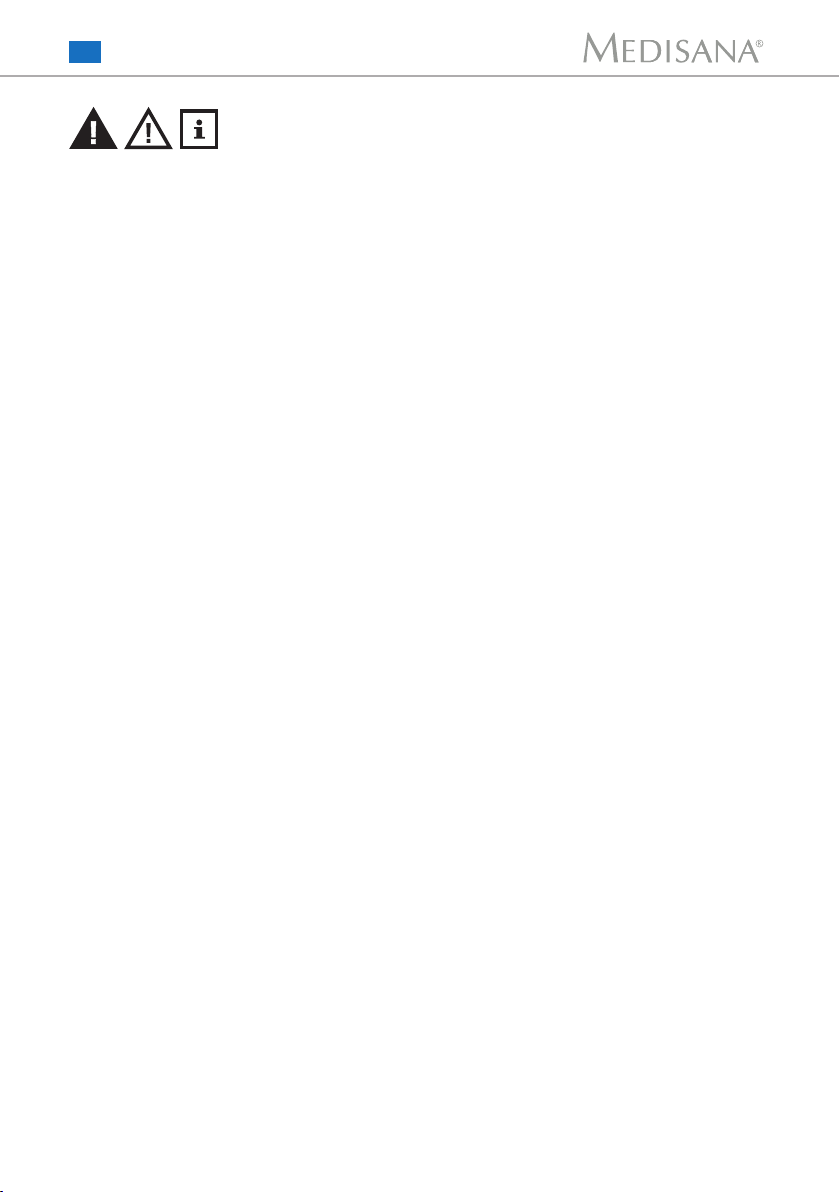
RU
Указания по
безопасности
2
RU
1 Указания по безопасности
Перед тем как подключить устройство к сети убедитесь, что
•
напряжение сети, ук азанное на заводск ой та блич ке, со от ветствует напряжению Вашей электросети. g
Используйте устройство только в соответствии с его назна-
•
чением, следуя руководству по использованию. g
П ри и с пол ьзов ании не п о на знач ению тер яется п раво на
•
Этот прибор предн азначен для работы в нутри помещений.
•
Эксплуатация под открытым небом может привести к поломке и
поражению электрическим током. Опасность травмирования!
Данный прибор не предназначен для использования лицами
•
(в т. ч. детьми) с ограниченными физическими, сенсорными
или умственными способностями или с недостатком опыта и/
или знаний, за исключением случаев, когда они находятся под
посто я н н ы м п р и с м отром от в етстве н н ы х з а н и х л иц или
получили от них указания, по пользованию прибором. G
За детьми необходимо постоян
•
их игры с прибором. G
Не используйте прибор если он работает не безупречно, если
•
он падал на пол или в воду, или если он поврежден. G
Р
асполагайте прибор в таком месте, где нет резких перепадов
•
температуры или повышенной влажности. gg
Устан овите пр ибо р так, чтоб ы прямые солнечные лу чи не
•
попадали на датчик изображения (в объектив) прибора. g
Держите прибор подальше от влаги! G
•
При использовании прибора избегайте следующих воздействий
•
вредных условий окружающей среды: g
чрезмерный холод или жара; • g
сырость или высокая влажность;
прямое солнечное излучение; • g
пыль или горючие газы, пар или растворители; • g
сильные вибрации;
динамиков громкоговорителя. G
Не устанавливайте к амеру на неустойчивых поверхност ях,
•
Не просо вывайте какие-либо предметы через щели внутри
•
Избегайте ударов и сотрясени
•
повреждено при падении даже с незначительной высоты. g
Н
е пытайтесь разбирать прибор, в противном случае теряется
•
право на гарантию. Данное устройство не содержит деталей,
В случае неполадок не ремонтируйте прибор самостоятельно,
•
так как вследствие этого будет утрачено право на гарантию.
Ремонт ы дол ж ны ос у ществлять толь к о уполномоченные
•
После использования очистите прибор слегка увлажненной
•
салфеткой. Не используйте чистящие средства и не погружайте
Ис пол ьзу йте тольк о те ком пле к тующ ие и зд елия, к оторые
•
предназначены для прибора и поставляются производителем
гарантию.
си льны е ма гнит ные поля, напр имер вбли зи м ашин или •
прибора. g
имые устройства. G
G
но следить, чтобы не допустить
• g
• g
только на ровной и нескользящей поверхности. g
й прибора. Изделие может быть
которые может обслужить сам пользователь. g
прибор в воду. g
сервисные организации. g
-вместе с прибором. Не присоединяйте к изделию несовмест
Page 7
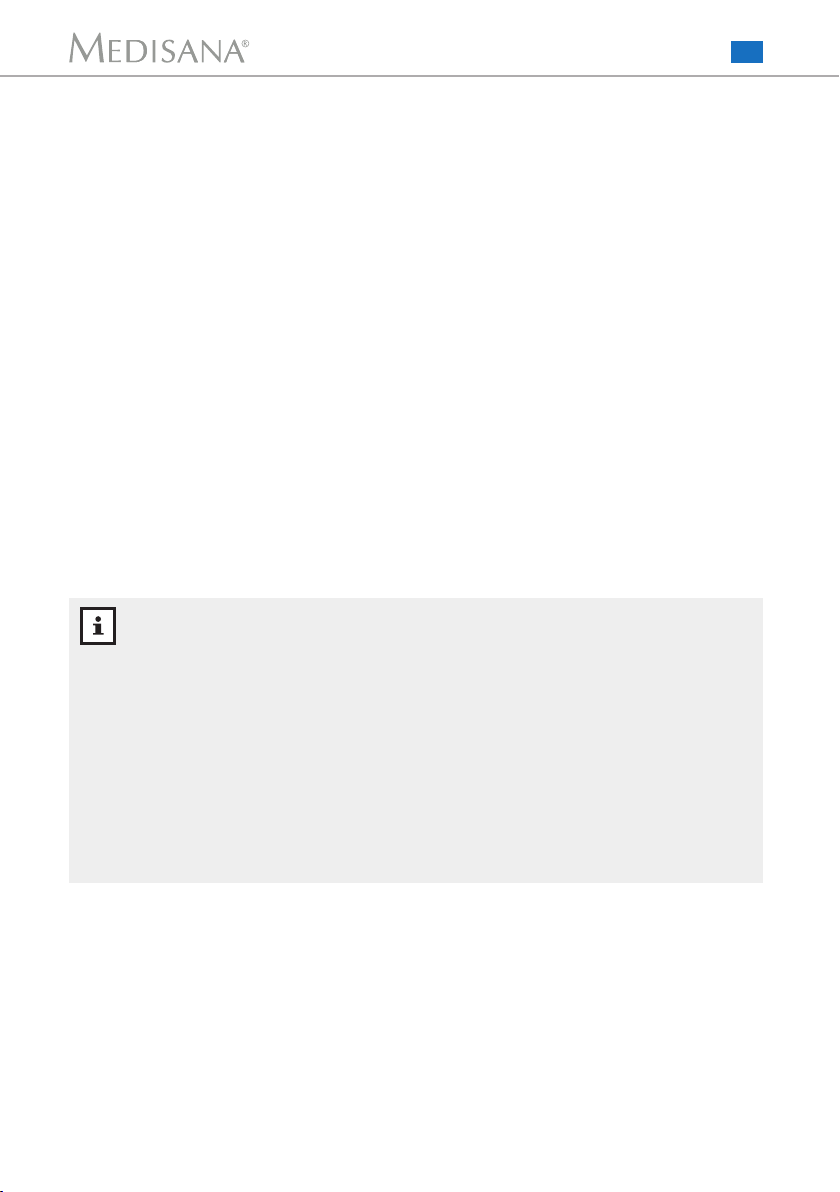
1 Указания по безопасности
Перед началом использования проверьте прибор на наличие
•
повреждений. Не используйте устройство, если у Вас есть
сомнения в его исправности. Свяжитесь с сервисным центром.
Этот прибор ни в коем случае не заменяет наблюдение
•
взрослых.
При эксплуатации электроприборов с блоком питания
обратите особое внимание:
Не хватайте руками прибор, который упал в воду. G
•
Если на устройство попала жидкость, немедленно вытащите
•
штепсельную вилку или блок питания из розетки. G
Запрещается пользоваться устройством, если кабель или блок
•
питания повреждены. В целях безопасности замена этих деталей должна производиться авторизованной сервисной службой.
Прибор, а также к абель или блок питания ни в к оем случае
•
нельзя погружать в воду или подставлять под проточную воду.
Кабель не должен храниться вблизи источник ов тепла или
•
протягиваться через острые кромки. g
За блок питания можно браться только сухими руками. g
•
Никогда не переносите, не переворачивайте и не тяните блок
•
питания за кабель и никогда его не пережимайте. g
ытаскивайте блок питания из розетки, ес
В
•
и не используется.
ли прибор выключен
Указания по программному обеспечению:
• Следите, чтобы Ваш аппарат Apple работал с самой новой операционной
системой. Указания по обновлению программного обеспечения Вы найдете в
руководстве по использованию своего аппарата Apple.
RU
• Следите за регулярным обновлением своего приложения Smart Baby Monitor.
Указания по обновлению приложения Вы можете найти в руководстве по
использованию своего аппарата Apple.
• Для правильного функционирования необходимо, чтобы аппарат Apple был
полностью заряжен. Пользователь должен иметь в своем распоряжении блок
питания или возможность подзарядки.
3
RU
Page 8
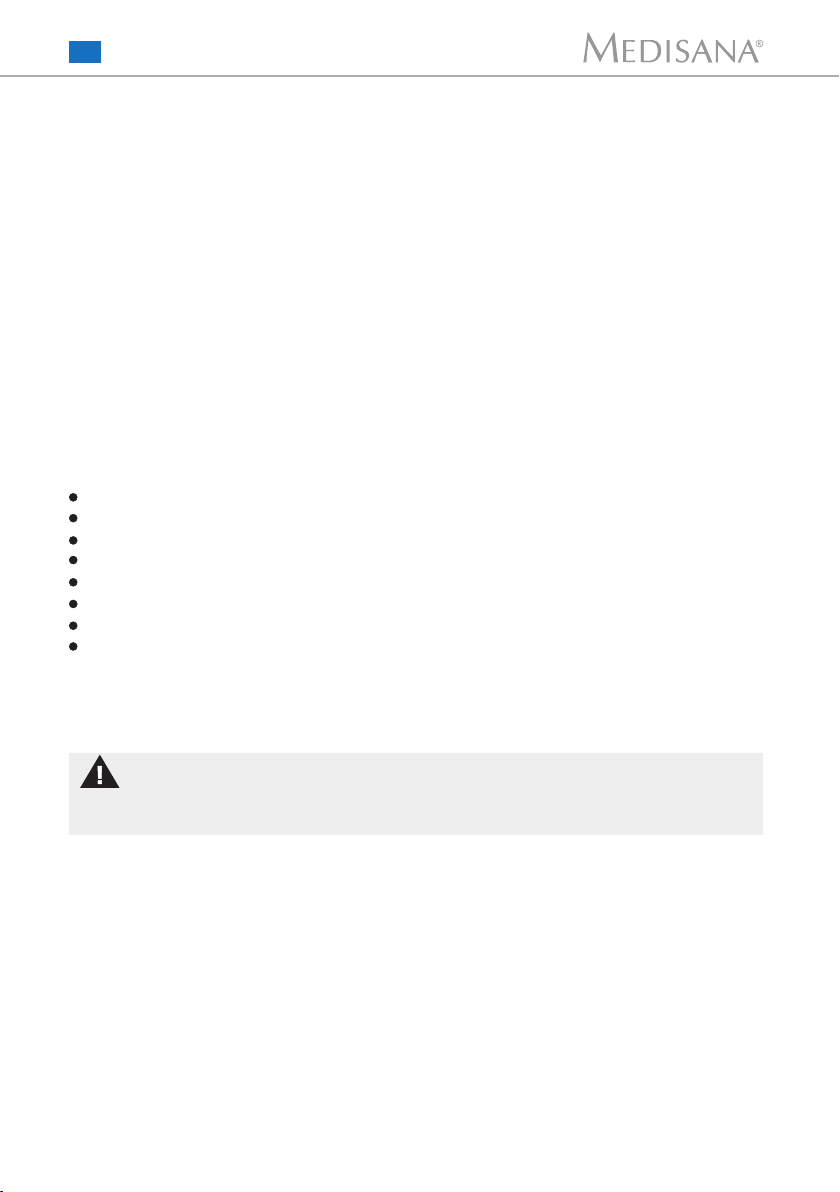
RU
2 Полезные сведения
Загрузка программного обеспечения
Для обнаружения устройства Smart Baby Monitor в сети загрузите актуальную и
бесплатную программу для ПК или Mac с нашей домашней страницы в разделе
«Software». (http://www.medisana.de/sbm)
®
Большое спасибо!
Большое спасибо за доверие и примите наши поздравления! G
Приобретая Smart Baby Monitor (далее именуемый SBM), Вы получаете качественный продукт от компании MEDISANA. В сочетании с Вашим iPhone , iPod touch ,
® ®
iPad , ПК или MAC Ваш ребенок всегда и везде будет находиться под присмотром,
независимо от того, дома Вы или в пути. У SBM можно дистанционно изменять наклон
и поворот камеры. Чтобы добиться желаемого результата и как можно дольше наслажд ат ься своим SBM от MEDISA NA, мы рекомендуе м внимательно п рочитать
указания по использованию и уходу.
® ®
2.1 Комплектация и упаковка
Проверьте комплектность прибора и отсутствие повреждений. В случае сомнений не вводите прибор в работу и отошлите его в сервисный центр. G
В комплект входят:
1 MEDISANA SBM
1 краткая инструкция
1 блок питания 5 В
1 пластмассовая подставка
1 сетевой кабель
1 антенна
2 крепежных винта
2 дюбеля
Упаковка может быть подвергнута вторичному использованию или переработке.
Ненужные упаковочные материалы утилизировать надлежащим образом. Если
при распаковке Вы обнаружили повреждение вследствие транспортировки,
немедленно сообщите об этом продавцу. G
ПРЕДУПРЕЖДЕНИЕ
Следите за тем, чтобы упаковочная пленка не попала в руки детям.
Опасность удушения!
2.2 Возможности соединения
В зависимости от желаемой возможности подключения вы можете соединить
устройство SBM со своим аппаратом iOS или ПК или MAC. Можно также получить
доступ посредством аппарата iOS или ПК к устройству SBM. Это будет зависеть
от того, какими устройствами Вы располагаете, и как Вы хотите их подключить. В
следующих главах описываются шаги, как установить соединение для каждого из
устройств (аппарат iOS, ПК или MAC). В зависимости от того, хотите ли вы
соединить с SBM все устройства или только одно, Вы должны руководствоваться
соответствующими главами:
SBM-соединение с аппаратом iOS: руководствуйтесь главами 3 и 4;
SBM-соединение с ПК: руководствуйтесь разделом 3.1 и главой 5;
SBM-соединение с компьютером MAC: руководствуйтесь разделом 3.1 и главой 6.
4
RU
Page 9

3 Начало использования
RU
3.1 Подключение SBM к Вашему маршрутизатору
1. Привинтите антенну к антенному гнезду устройства SBM.
2. Подсоедините сетевой кабель со своим маршрутизатором и с SBM (маршрут изатор не входит в комплект поставки).
3. Подключите прилагаемый блок питания .
® ®
iPod touch iPhone
ПК или MAC
®
iPad
®
Интернет
модем
сетевой кабель
маршрут-
изатор
2. сетевой кабель
3. Блок питания
1. Антенна
3.2 Инсталляция бесплатного приложения Smart Baby Monitor
Запустите на свое м а ппарате Apple прил оже ние Appl e Ap p Store, на йдите
«medisana» и инсталлируйте приложение Smart Baby Monitor App. В качестве
другого ва рианта можно скани ров ать сл еду ющи й QR -код, чтобы п ерей ти
непосредственно к приложению: G
После инсталляции на экране Вашего аппарата Apple появится соответствующий
символ приложения:
3.3 Запуск приложения G
Убедитесь, что Ваш iPhone , iPad или iPod touch находится в той же сети (WLAN),
® ® ®
что и Ваш SBM. Запустите приложение и следуйте указаниям (настройки сети
WLAN смотрите в разделе 4.2 Первый запуск приложения). G
3.4 Отсоединение сетевого кабеля G
После установки беспроводного соединения (WLAN) Вы можете отсоединить сетевой кабель от SBM. Теперь можно пользоваться SBM в беспроводном режиме.
УКАЗАНИЕ
Для правильного функционирования на Вашем аппарате Apple
должна быть установлена по меньшей мере версия iOS 5.0 или выше.
Для загрузки программного обеспечения Вам потребуется
идентификатор Apple с адресом e-mail и паролем, а также активное
подключение к интернету. Возможно за загрузку программного
обеспечения оператором Вашей телефонной сети будет взиматься
оплата.
5
RU
Page 10
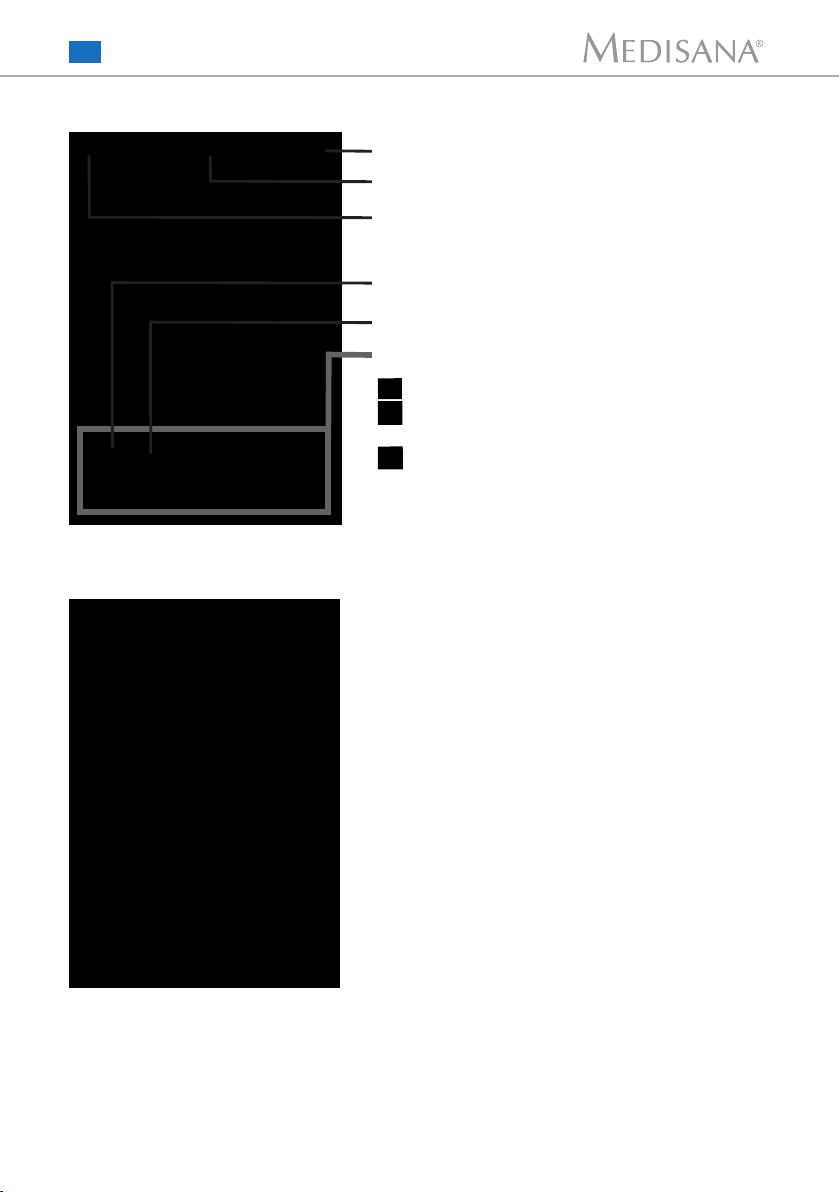
RU
4 Использование с аппаратом Apple
4.1 Обзор приложения
«Settings»: настройки SBM
Активация и деактивация SBM
Переключение между управлением жестами
и управлением с помощью стрелок (смотрите
раздел 4.5 Управление приложением)
Индикатор активности (зеленый = есть
соединение; красный = нет соединения)
Имя SBM
· Управление (может скрываться; смотрите
раздел 4.5 Управление приложением)
Активация / деактивация аудионаблюдения
Моментальный снимок: моментальные
снимки записываются в фото-приложение
Функция двусторонней связи: Если к
аудиовыходу подключены динамики,
Вы можете с помощью аппарата iOS при
нажатой кнопке успокоить своего ребенка
собственным голосом.
4.2 Первый запуск приложения
После запуска приложения Вам будет
предложено проверить связь с SBM.
Это сообщение будет появляться при каждом
повторном запуске приложения, его можно
отключить, установив флажок (щелчком на
клетку) напротив указания «Don't show this
screen again».
Нажмите «Next» (далее).
6
RU
Page 11
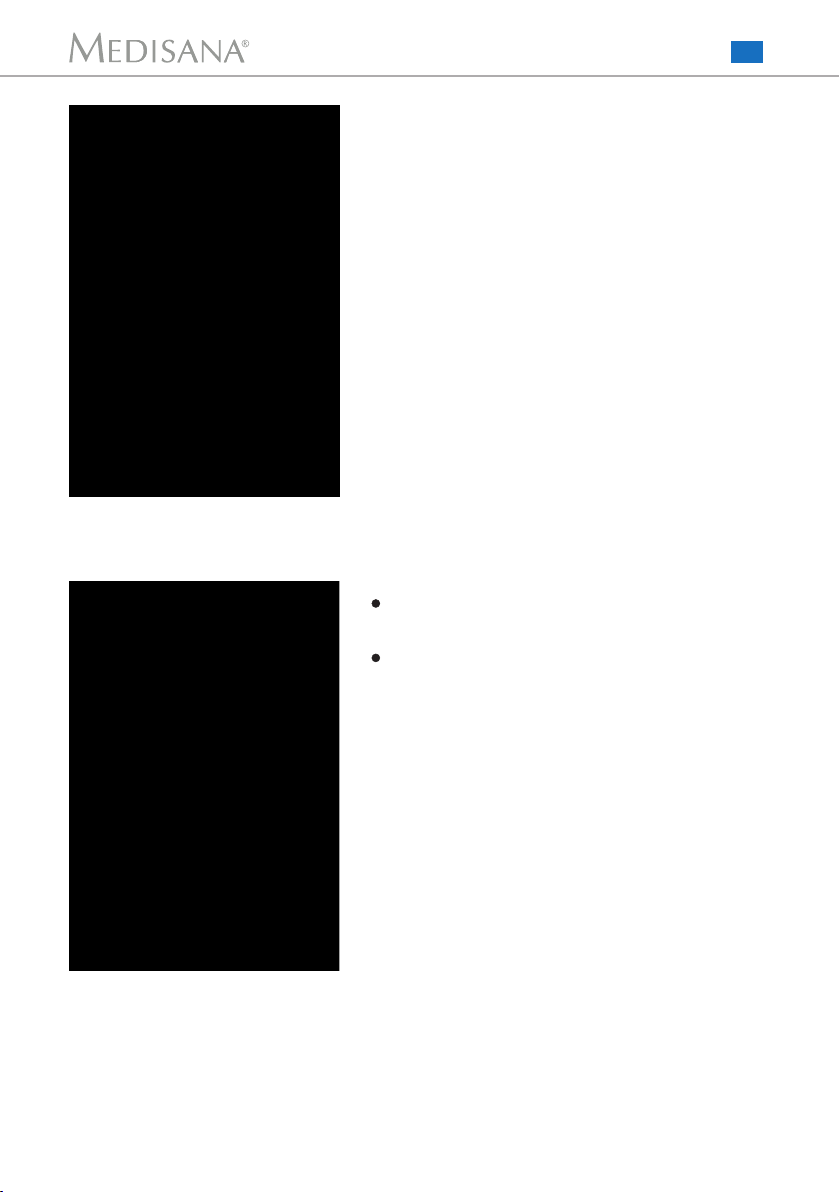
4.3 Настройка WLAN
4 Использование с аппаратом Apple
После того, как Вы нажмете «Next» начнется
автоматический поиск доступных устройств
SBM. Если устройство SBM найдено, будет
произведен автоматический поиск доступных
сетей WLAN в Вашем окружении. G
Теперь след уйте ук азаниям в разделе 4.3
Настройки WLAN.
При первом запуске приложения (раздел 4.2):
Выберите на своем WLAN «Connect»
RU
Последующая настройка WLAN:
Следуйте по навигационной цепочке:
Setup -> Cameras -> "My Camera" ->
Wireless Setup
Акт и в и р у й т е WLAN у с т р о й ства SB M с
помощью ползункового переключателя и
позвольте устройству SBM найти доступные
сети, щелкнув на «Find».
7
RU
Page 12
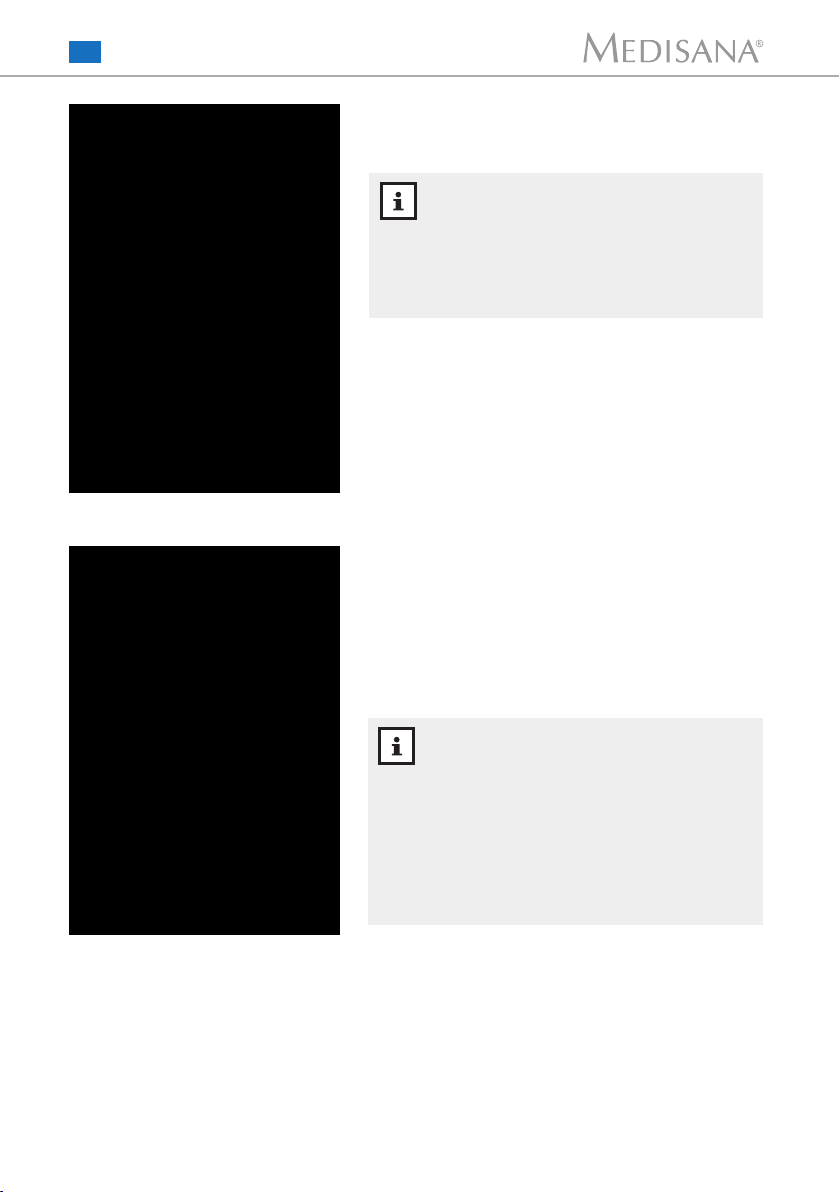
RU
4 Использование с аппаратом Apple
Введите ключ своей сети.
УКАЗАНИЕ
Его Вы можете найти на нижней
стороне своего маршрутизатора, в
руководстве к нему или в своей
документации, где Вы храните
пароли.
Дл я подк л юч ения SBM к Ваше й сети WL AN
необходим перезапуск SBM. Он будет выполнен
автоматически. Отсоедините сетевой кабель от
SBM. После перезапуска проверьте соединение
SBM с помощью индикатора состояния : g
Св етодиод быст р о мигает (окол о 2-3 р аз в
сек у н д у ) = устр о й с т в о подключе н о ч е р ез
беспроводное сетевое соединение.
УКАЗАНИЕ
Если индикатор перестал мигать, то
соединение с сетью WLAN
установить не удалось. Чаще всего
это происходит из-за неверного
ввода пароля. Снова подсоедините
сетевой кабель к SBM и следуйте
указаниям в разделе 4.2 Первый
запуск приложения.
8
RU
Page 13

4 Использование с аппаратом Apple
После перезапуска устройства приложение
автоматически установит связь с устройством.
RU
4.4 App view
Следуйте по навигационной цепочке:
Settings -> View
Flip
Картинка видеоизображения поворачивается
на 180°
Mirror
Картинка видеоизображения поворачивается
зеркально
Resolution
Выбор из 3 оптимизированных для интернета
разрешающих способностей: 160 x 120 /
320 x 240 / 640 x 480
FPS
Число передаваемых кадров (стандартная
настройка: максимум = 30 кадр/с)
Mode
Частота регенерации изображения устройства
SBM
LED
Включение или выключение индикатора
состояния .
Яркость
Регулируется от 0 (темно) до 15 (предельно ярко)
Контрастность
Регулируется от 0 (низкой) до 6 (очень высокой)
9
RU
Page 14

RU
4 Использование с аппаратом Apple
4.5 Управление приложением
Следуйте по навигационной цепочке:
Settings -> Controls
Скрытие изображения
Настройка времени скрытия изображения
управления
Full screen
Включение выключение полноэкранной индикации
Talk-Back
Скрыть функцию двусторонней связи. Для
использования функции двусторонней связи
необходимо подключить внешние динамики к
аудиовыходу .
Управление жестами
Управление жестами работает так же, как и в
Вашем фото-приложении, когда вы хотите
рассмотреть изображение:
• Коснуться изображения и потянуть вниз
-> камера отклонится вверх.
• Коснуться изображения и потянуть вверх
-> камера отклонится вниз.
• Коснуться изображения и потянуть влево
-> камера повернется вправо.
• Коснуться изображения и потянуть вправо
-> камера повернется влево.
.
Скрытие
изображения
10
Управление с помощью стрелок
Для ориентации камеры воспользуйтесь
кнопками со стрелкой.
RU
Page 15

4 Использование с аппаратом Apple
4.6.1 Автоматическое добавление других SBM
Следуйте по навигационной цепочке:
Settings -> Find Camera
Внутри будет показан перечень дост упных
ус т р о йств SB M . Если е г о нет, пров е рьте
п р а в и л ь н о с т ь в в од а в э к с п лу а т а ц и ю
устройства SBM (глава 3) и нажмите «Поиск».
Н а с о от ве т с тв у ю щ е м S BM вы б е р и те
«Добавить». Вы автоматически перейдете на
у с тр о йс т в о W L AN . Те п е р ь сл е д у й т е
указаниям в разделе 4.3 Настройка WLAN.
4.6.2 Добавление других SBM вручную
Следуйте по навигационной цепочке:
Settings -> Cameras -> Camera Setup...
Задайте камере имя и настро йте IP-адрес.
Убедитесь в соответствии порта, пользователя
и пароля.
RU
УКАЗАНИЕ
Стандартные настройки для имени
пользователя и пароля находятся
на нижней стороне SBM, например,
«user name: admin, password:
medisana».
Щелкните «Добавить». Вы авто матически
перейдете к изображению SBM, и соединение
с SBM будет установлено. Для непосредстве нной конф игурации WLA N пе рейд и те к
«Установка сети WLAN». Следуйте указаниям
в ра здел е 4 . 3. Настр о й к и WLAN. По с л е
перезапуска камеры коснитесь диалогового
поля « Н а ч а л ьная у с т а н овк а ка м е р ы » и
«Добавить». Для последующей конфигурации
W L A N с л е д у й т е у к а з а н и я м в р аз д ел е
4.3 «Настройка сети WLAN».
4.6.3 Удаление SBM
Для удаления SBM нажмите, пожалуйста, в навигационной цепочке «Settings ->
Cameras» настройку с камерой, которую следует удалить. Сдвиньтесь вправо или
влево, чтобы появилось диалоговое поле «Delete». Чтобы удалить камеру,
щелкните диалоговое поле «Delete
».
11
RU
Page 16

RU
4 Использование с аппаратом Apple
4.6.4 Настройки сигнала предупреждения
Следуйте по навигационной цепочке: G
Settings G
В стандартных настройках сигнал предупреждения
при движении и сигнал предупреждения при шуме
уже ак т ивир ова н. Д ля о боих предуп реж дени й
чу в с тв и т е л ьн о с ть п р е д в а ри т е л ь но уст а н авлива етс я на 7 (1 = мед ленн а я ре а кция, 10 =
быстрая реакция).
Индикация сигнала предупреждения
при движении (пример):
Индикация сигнала предупреждения
при шуме (пример):
Индикация при разрыве соединения:
Johann: Motion alarm
Johann: Sound alarm
Johann: Not connected
12
RU
Page 17

5 Использование с персональным компьютером
Загрузка программного обеспечения
Для обнаружения устройства Smart Baby Monitor в сети загрузите актуальную и
бесплатную программу для ПК с нашей домашней страницы в разделе «Software».
(http://www.medisana.de/sbm)
RU
3
2
выбрать
admin
******
4
5
1
1.
Щелкните на «Search (F3)» (1), а затем щелкните на появившейся в списке (2)
камере. g
2.
IP-адрес (3) должен быть получен автоматически через протокол DHCP и должен
быть та к и м ж е к ак адрес, нахо д я щ и й с я п од «Local PC information», за
исключением обведенных верхних цифр. Если этого не произошло, продолжайте
выполнять пункт 3, в противном случае перейдите к пункту 4. g
3.
Введите данные для проверки подлинности (4). Заводской установкой для
«Account for watching» является «admin» и для
«medisana». Щелкните на «Update (F5)» (5). g
4.
Щелкните по «Browse (F4)» (6). Появится показанное ниже всплывающее окно.
Введите з н ачени я д ля «Use r n ame» (за в одская у с тановк а = « a dmin») и
«Password» (заводска я установ ка = «medi sana»), чтобы получить досту п к
сетевой камере.
6
«Password for watching» =
admin
medisana
Значения заводской
установки
13
RU
Page 18

RU
6 Использование с компьютером Макинтош
Загрузка программного обеспечения
Для обнаружения устройства Smart Baby Monitor в сети загрузите актуальную и
бесплатную программу для Mac с нашей домашней страницы в разделе
«Software». (http://www.medisana.de/sbm)
®
УКАЗАНИЕ
При использовании Mac OSX 10.8 «Mountain Lion» или более поздней
версии, следуйте: Системные настройки -> Безопасность ->
Разрешить программы из следующих источников:
и выберите опцию «Без ограничений».
Через некоторое время в списке появится
камера с IP-адресом. Дважды щелкните
на за писи. Откр оется Ва ш брау зер по
ум олча н и ю . Прод олжай т е далее , к а к
описано в пункте «7 Веб-интерфейс».
Если Вы не видите IP-адреса, значит на
Вашем маршрутизаторе не настроена
конфигурация для DHCP-сервиса или он
работает неправильно. Перезапустите
камеру или введите IP-адрес вручную,
дважды щелкнув на запись камеры.
В этом окне Вы можете вручную назначить
IP, подсеть, доступ, DNS-сервер и порт для
HTTP. g
Введите значения для «User» (заводская
ус т а но в к а = « a d m i n » ) и « P a s s w o r d »
(завод с к ая установк а = « m e d i s a n a » ) ,
чтобы получить доступ к сетевой камере.
14
RU
Page 19

7 Веб-интерфейс
RU
7.1 Управление камерой через интернет-браузер
В окне приветствия Вы можете выбрать из 3 различных видов доступа: G
- через Internet Explorer
- через другой браузер (например, FireFox или Safari)
- через браузер мобильного устройства (смартфона).
Мы рекомендуем использовать Internet Explorer, так как он позволяет оптимально
воспользо ватьс я всеми функциональными возможностями. Перед первым
доступом с помощью Internet Explorer необходимо инсталлировать программу для
демонстрации видео. Если на компьютере еще не установлено программное
обеспечение, Вам автоматически будет предложено выполнить инсталляцию.
Для инсталляции программного обеспечения щелкните на «download and install
player (first use)». Появится всплывающее окно, аналогичное следующему:
Щелкните на «RUN». Начнется автоматическая загрузка и инсталляция. Пожалуйста,
обратите в ним ани е, ч то для полно й ин сталляции Ва м возм ожно потребуется
обновить настройки своего браузера и антивирусной программы. Если браузер не
позволяет продолжить инсталляцию, откройте настройки безопасности и понизьте
уровень защиты или обратитесь к IT-администратору или сетевому администратору.
После инс талляции программы д ля д емо нст рац ии в иде о в о кне приветствия
щелкните на «Mode 1 to view», чтобы с помощью браузера Internet Explorer получить
доступ к камере.
15
RU
Page 20

RU
7 Веб-интерфейс
7.2 Текущий вид
Раздел 7.2 Текущий вид
Раздел 7.3 LAN
Раздел 7.4 WLAN
Раздел 7.5 DDNS
Раздел 7.6 Настройки сигнала предупреждения
Раздел 7.7 Настройки e-mail
Раздел 7.8 Настройки пользователя
Раздел 7.9 Прочие настройки
Раздел 7.10 Информация об устройстве
Раздел 7.11 Имя пользователя
Раздел 7.12 Настройки даты и времени
Раздел 7.13 Обновление встроенного
обеспечения
Раздел 7.14 Состояние поставки
Раздел 7.15 Протокол
Назад к
выбору вида
и языка
Вертикальное
и горизонтальное патрулирование
камеры
Движение
камеры
16
RU
Page 21

7 Веб-интерфейс
RU
7.3 Сеть - LAN
Обычно устройство SBM получает свой IP-адрес автоматически с DHCP-сервера
в маршрутизаторе. Если Вы хотите задать с обственный адрес, то снимите
флажок и введите свой собственный IP-адрес.
УКАЗАНИЕ
Если Ваш браузер не может создать соединение с SBM, пожалуйста,
повторите шаги, указанные в главе 5 (Работа с ПК) и, соответственно,
в главе 6 (Работа с MAC).
Щелкните на «Submit» для сохранения установок.
17
RU
Page 22

RU
7 Веб-интерфейс
7.4 Сеть - WLAN
G
Щелкните на «Scan». g
По ок о нча нии пои ска в сп иске будут п оказ аны вс е им еющ иеся сети WLA N.
Выберите свою сеть, в поле ввода «Share Key» введите свой ключ сети и подтвердите ввод с помощью «Submit». Для подклю
необходим перезапуск SBM, который будет выполнен автоматически. Отсоедините
сетевой кабель от SBM. После перезапуска проверьте соединение SBM с помощью
индикатора состояния : Светодиод быстро мигает (около 2-3 раз в секунду) =
устройство подключено через беспроводное сетевое соединение. g
G
чения SBM к Вашей сети WLAN
УКАЗАНИЕ
Если индикатор перестал мигать, то соединение с сетью WLAN
установить не удалось. Чаще всего это происходит из-за неверного
ввода пароля. Снова подсоедините сетевой кабель к SBM и следуйте
указаниям в главах 3 и 5 или 6.
G
Щелкните на «Submit» для сохранения установок.
18
RU
Page 23

7 Веб-интерфейс
7.5 Сеть - DDNS
Домен производителя G
Вы можете попасть в свой SBM также по интернету (WAN, смотрите раздел 8),
настроив д ина мич еский DNS-адре с ( DDN S). На заводе -из готовителе уже
настроен DDNS. Адрес Вы найдете на домене изготовителя в веб-интерфейсе,
а также на нижней стороне SBM у устройств начиная с LOT R1210CC79. G
RU
Сторонний провайдер
Вы можете выбрать также услуги DDNS стороннего провайдера. Воспользуйтесь
для этого меню выбора в «DDNS Service», введите свой пароль, имя пользователя и адрес.
G
ПРЕДУПРЕЖДЕНИЕ!
По соображениям безопасности при конфигурации WAN (глава 8) мы
рекомендуем Вам изменить пароль и при необходимости имя
пользователя SBM («admin»). Кроме того, при передаче DDNS для
доступа, к примеру, родственникам, Вы должны настроить доступ
для других пользователей и ограничить права «Visitor». Для этого
следуйте указаниям в разделе 7.8 Дополнительно - настройки
пользователя.
G
Щелкните на «Submit» для сохранения установок.
19
RU
Page 24

RU
7 Веб-интерфейс
7.6 Сигнал - Настройки сигнала предупреждения
В стандартных настройках сигнал предупреждения при движении и сигнал
предупреждения при шуме уже активирован. Для обоих предупреждений
чувствительность предварительно устанавливается на 7 (1 = медленная
реакция, 10 = быстрая реакция). Если Вы активируете опцию сигнала
предупреждения «Send Mail on Alarm» (отправить предупреждение по
электронной почте), Вам следует выполнить настройку электронной почты.
Для этого смотрите указания в разделе 7.7 Сигнал - Настройка e-mail.
Щелкните на «Submit» для сохранения установок.
Индикация сигнала предупреждения
при движении (пример):
Индикация сигнала предупреждения
при шуме (пример):
Индикация при разрыве соединения:
20
RU
Johann: Motion alarm
Johann: Sound alarm
Johann: Not connected
Page 25

7 Веб-интерфейс
7.7 Сигнал - Настройка e-mail
Если Вы в разделе «7.6 Сигнал - Настройки сигнала предупреждения» выбрана
опция предупреждения «Send Mail on Alarm», то необходимо сделать следующие
настройки, чтобы при сигнале предупреждения получать e-mail с пятью изображениями: G
Sender (Отправитель) G
Им я отп равит еля , кот орый п ок азан при п оступл е нии электр о нной п очт ы
(напр и м е р , S BM Lou i s a ) .
G
RU
Receiver (Получатель)
Вы можете р азо с лат ь эле к тронн о е соо б щени е при п оступ л ении с игнал а
предупреждения на четыре электронных адреса. G
Укажи те а д рес серв ера исходящ ей п очты (се рвер SMTP ) дл я исход я щей
почты (напр., smtp.t-online.de). G
Укажите используемый порт сервера исходящей почты (обычно: 25) G
Выберите протокол безопасности для передачи почты и при необходимости
измените порт.
Если необходима идентификация сервера исходящей почты, активируйте эту
опцию и введите свое имя пользователя и пароль. Вы можете проверить свои
настройки, нажав кнопку «Test».
Активируйте «Report Internet IP by Mail», если в сообщении должен пересылаться
внешний IP-адрес. G
Щелкнит
е на «Submit» для сохранения установок.
G
G
G
21
RU
Page 26

RU
7 Веб-интерфейс
7.8 Настройки пользователя
При помощи п ароля В ы мож ете задать доступ к своему SBM д ля восьми
пользователей. Все пользователи должны быть распределены по группам
пользователей. Существует три группы пользователей с различными правами
доступа. G
Группы пользователей:
Administrator G
Полный доступ: администратор может выполнять любые настройки (например,
WLAN, пользовательские настройки). G
User G
Доступ для управления: пользователь НЕ может менять настройки на SBM, но
может
вращать / поворачивать камеру SBM с помощью управления стрелками
или жестами.
Guest G
Доступ для наблюдения: гость НЕ может менять настройки на SBM, и НЕ может
вращать / п о в о р а ч и в а т ь к аме ру S B M . Он может прин и м ат ь в и д е о- и
аудиопередачи от SBM.
Щелкните на «Submit» для сохранения установок.
G
G
УКАЗАНИЕ
- Если Вы изменили настройки для пользователя «admin», Вам
потребуется после щелчка на «Submit» ввести новые данные.
- Если Вы изменили настройки и после щелчка на «Submit» не
получаете больше доступа (возможно, из-за опечатки), можете
вернуть настройки SBM - смотрите главу 9 Возврат к заводским
настройкам.
22
RU
Page 27

7 Веб-интерфейс
7.9 Прочие настройки
Status LED Mode (Состояние светодиода)
Включение и выключение светодиода индикатора состояния .
PTZ* Center on Start (PTZ* Центрирование при запуске)
Центрирует камеру при запуске.
Horizon / Vertical Patrol Rounds (Горизонтальное / вертикальное вращение)
Количество вращений и поворотов при запуске SBM.
RU
Manual PTZ* Rate (PTZ* Скорость)
Скорость вращений и поворотов при управлении стрелками/ жестами.
(0 = быстро, 10 = медленно)
Auto Horizon / Vertical Rate (Автоматическая гориз. / вертик. скорость)
Скорость вращений и поворотов при повороте в положение запуска SBM, при
центрировании SBM и при патрулировании. (0 = быстро, 10 = медленно)
Щелкните на «Submit» для сохранения установок.
* PTZ = Pan-Tilt-Zoom (поворот-наклон-увеличение)
23
RU
Page 28

RU
7 Веб-интерфейс
7.10 Информация об устройстве Раздел
Показывает текущую информацию состояния устройства.
7.11 Имя пользователя
Измените имя SBM и щелкните на «Submit» для сохранения настроек.
24
RU
Page 29

7 Веб-интерфейс
7.12 Настройки даты и времени
Synchronise time with PC (Синхронизация времени с ПК)
Выберите опцию «Sync with PC Time» и щелкните на «Submit» для сохранения
настройки.
Synchronise time with Network-Time-Protocol Server (NTP Server)
(Синхронизация времени с сервером Network-Time-Protocol (NTP сервер))
Выберите опцию «Sync with NTP Server» и выберите тот сервер, с которым
нужно синхронизировать время. Щелкните на «Submit» для сохранения
настройки.
RU
25
RU
Page 30

RU
7 Веб-интерфейс
7.13 Обновление встроенного обеспечения
Browse
Browse
Актуальную версию фирменного программного обеспечения и пользовательского интерфейса (Веб-интерфейс) Вы найдете в разделе Software по ссылке
http://www.medisana.com/sbm. g
Сохраните файл на своем рабочем столе. g
Выберите соответствующий файл посредством диалогового поля и щелкните
на «Submit».
ПРЕДУПРЕЖДЕНИЕ!
Не отсоединяйте SBM от сети электропитания во время обновления.
После обновления SBM перезапустится, при необходимости
выполните повторно шаги, описанные в главах 5 или 6, чтобы
восстановить соединение с SBM.
7.14 Восстановление заводских параметров
Как только Вы подтвердите восстановление заводских параметров, будет
выполнен сброс SBM. Это то же самое, что и нажатие на кнопку сброса в
течение 10 секунд.
26
RU
Page 31

7 Веб-интерфейс
7.15 Протокол
С помощью протокола Вы можете проследить доступы и сигналы
предупреждений по прошествии времени.
RU
27
RU
Page 32

RU
8 Работа через интернет (WAN)
Работа через интернет (WAN)
По с о о б р ажен и я м б е з о п а с ности , к ак п р а в и л о, N AT-бр а н д м а у э р вашего
маршрутизатора блокирует доступ к Вашему SBM из Интернета (WAN). Если Вы
хотите обеспечить доступ Вашему SBM из Интернета, то Вы должны разрешить
это в брандмауэре. По причине большого количества маршрутизаторов на рынке,
для дальнейших действий воспользуйтесь руководством пользователя для своего
маршрутизатора. Необходимая функция
проброс портов, перенаправление портов, или также часто виртуальный сервер.
Для дальнейших действий найдите эти названия в руководстве пользователя
маршрутизатора и следуйте приведенным там указаниям. Далее мы приведем для
Вас пример на маршрутизаторе производителя FritzBox:
1. После того, как Вы вошли
в свой маршрутизатор,
выберите функцию
«Интернет».
2. Выберите «Открыть».
3. После этого нажмите
кнопку внизу справа «От-
крытие нового порта».
4. В выпадающем меню
выберите под «Открытие
порта активно для»
настройку «Другое
применение». В поле
«Обозначение» введите
имя своего SBM
(например, SBM 3G).
Вашего маршрутизатора называется
5. С помощью выпадающего
меню выберите протокол
«TCP». В поля «из порта»,
«до порта» и «к порту»
введите номер порта 80.
В поле «на компьютере»
через выпадающее меню
выберите «ручной ввод
IP-адреса». Введите IP-
адрес своего SBM
(например, 192.168.1.75) в поле «IP-адрес». Его Вы найдете по навигационной
цепочке в приложении: Настройки -> Камера -> «Мой SBM» -> Адрес.
Подтвердите ввод нажатием кнопки «ОК». Тем самым будет завершена
настройка Вашего маршрутизатора для использования связи 3G.
28
RU
Page 33

9 Возврат к заводским настройкам
RU
9.1 Сброс настроек посредством кнопки «Сброс» :
Убедитесь, что SBM подсоединен к сети электропитания. Используйте шариковую
ручку или что-либо подобное и через отверстие нажмите кнопку «Сброс» на
нижней стороне устройства (смотрите стр. III, пункт ). Удерживайте кнопку
«Сброс» нажатой долее 10 секунд. Индикатор состояния погаснет. Теперь
от п ус тите кнопк у и S B M п е р ез а п ус тится. Таким о б р а зом , В ы у с п е ш н о
осуществили сброс настроек SBM к заводским.
9.2 Сброс настроек с помощью Веб-интерфейса:
Обратитесь к соответствующим ук азаниям по Веб-интерфейсу в главе 5 или 6.
Следуйте по нав игационн ой цепоч ке: Техничес кое обслу жив ание -> Восста новление заводских параметров (смотрите раздел 7.14 Техническое обслуживание).
Подтвердите восстановление и подождите, пока произойдет перезапуск SBM.
29
RU
Page 34

RU
10 Разное
10.1 Часто задаваемые вопросы
УКАЗАНИЕ
Дополнительные ответы в разделе www.medisana.com/SBM, "Часто
".задаваемые вопросы
Взаимодействие с камерой или управлением происходит очень медленно – в
чем причина? G
Скорость зависит от имеющейся ширины полосы пропускания сети. Ширина полосы
пропускания для видео с разрешением 640x480 и 10 к адров в секунду должна быть
от 4 до 5 Мбит и для видео с ра зрешением 320x240 и 30 к адров в секунду от 1.2 до
1.6 Мбит. Если имеющаяся ширина полосы пропускания меньше, скорость ощутимо
снижается. G
После разбл о к и р о в а н и я моего аппарата A p p l e и з о б р а ж е н и е к а м е ры
загружается уже неправильно,
был хороший прием. Что делать?
Если Вы планируете длительное наблюдение, в общих настройках Вашего аппарата Apple установите время до автоматической блокировки на «НИКОГДА». Еще
один вариан т – это п осл е наблюд ени я завершать прил ожение и д ля н ового
просмотра запускать заново.
Каме р а была най д е н а прогр а м мой, о д н ако, н е удает ся ос у щ ествля т ь
управление. В чем причина? G
Если IP-адрес к амеры и ПК находятся не в одном разделе сети, Вы должны их
согласовать. Раздел сети описывается первыми 3 блоками чисел IP-адреса.
сли IP-адрес персонального компьютера, например, 192.168.0.100, то к амера
Е
может раб от ат
192.168.0.255.
ь надлежащ им обр азом тольк о в ди апазо не от 19 2.1 68. 0.1 до
хотя до автоматического блокирования у меня
G
G
G
Ка мер ой можно управлять через откр ыты й IP-адрес, одна ко не удаетс я
через домен производителя. G
Убедитесь, что DNS-настройки камеры и ПК совпадают. Смотрите пример внизу:
DNS должен быть идентичным.
30
RU
Page 35

10 Разное
RU
10.2 Технические данные
Датчик изображения: 300k CMOS сенсор, минимальное освещение 0 LUX
(Auto IR)
Объектив: f=3,6 мм, F=2.0
Радиус поворота: 0 - 270°
Угол наклона: 0 - 120 °
Вспомогательное освещение: Инфракрасные светодиоды 10 x 850 нм, 5 м
автоматическое управление
Разрешение видео: 640x480 (VGA), 320x240 (QVGA), 160x120 (QQVGA)
Метод сжатия: MJPEG
Частота регенерации изображения: 30 кадров в секунду
Скорость передачи битов: 128 кбит/с - 5 Мбит/с
Вращение изображения: зеркало/ переворот
Сжатие аудио: ADPCM
Сетевые протоколы: TCP/IP, UDP/IP, HTTP, SMTP, FTP, DHCP, DDNS, UPNP, NTP,
PPPOE
W-LAN: 802.11 b/g
Уровни пользователя: 3 уровня доступа
Предупредительное сообщение : E-Mail / LPN (Local Push Notification)
Обновление ПО: через сеть
Подключение к сети: RJ-45 Ethernet 10Base-T/100Base-TX
Аудиовход: встроенный микрофон x 1
Аудиовыход: гнездо 1 x 3,5 мм
Программное обеспечение для iPod Touch, iPhone и iPad: iOS 5.0 или выше,
бесплатное приложение
Поддерживаемые операционные системы (ПК/ ноутбук): Microsoft Windows 98
или выше
Источник питания: 5 В постоянного тока
Потребление тока: макс. 7,5 Вт
Вес: около 245 г
Размеры: Д 100 x Ш 99 x В 118 мм
Рабочая температура: 0°C - 40°C, влажность воздуха: 10 % - 80 %
: 52345№ изделия
EAN-код (Европейский товарный код) : 40 15588 52345 8
!
В процессе постоянного усовершенствования продукции мы сохраняем
за собой право изменять оформление и технические параметры.
31
RU
Page 36

RU
11 Гарантия
Условия гарантии и ремонта
Гарантийный срок на изделия MEDISANA составляет три
года. В гарантийном случае дата покупки подтверждается
кассовым чеком или счетом.
MEDISANA AG
Jagenbergstraße 19, 41468 NEUSS
Германия
eMail: info@medisana.de
Интернет: www.medisana.de
Гарантийная карта
Модель
Серийный номер
Дата продажи
Гарантийный срок
Печать продавца
Подпись покупателя
------------------------------
------------------------------
------------------------------
------------------------------
------------------------------
Уважаемый покупатель!
При покупке убедитесь, что фирма-продавец полностью,
правильно и четко заполнила гарантийную карту и поставила
печать. Сохраняйте ее вместе с чеком покупки в течение
всего гарантийного срока. G
В с л у ч а е , е с л и п р и о б р ет е н н о е В а м и и з д е л и е м а р к и
MEDISANA будет нуждаться в ремонте, обратитесь, пожалуйста, в авторизированный сервисный центр MEDISANA. При
отсутст в ии в В аше м рег и о не т а к ого с е рви с н ого це н т ра
от правьте и здел и е вместе с о пи
ближайший сервисный центр.
сани е м неисправнос т и в
Гарантийный срок изделия указан
в инструкции по эксплуатации и исчисляется с даты покупки.
При обнаружении производственных дефектов покупателю
гарантируется бесплатный ремонт или замена вышедших из
ст роя. Однако фирма оставляет за собой пра во отказа от
бесплатного ремонта в случае несоблюдения изложенных ниже
условий гарантии. Все условия гарантии действуют в рамках
закона "О защите прав потребителей".
32
RU
Page 37

11 Гарантия
Условия гарантии.
Настоящая гарантия действительна только при
1.
правильном и четком заполнении гарантийной карты с
указанием модели изделия, даты продажи, четкими
печатями фирмы-продавца. Фирма оставляет за собой
право отказа в гарантийном ремонте, если гарантийная
карта не предоставлена или если информация в ней
неполная, неразборчивая или содержит исправления.
2.
Гарантия включает выполнение ремонтных работ и
замену дефектных частей и не распространяется на
детали отделки, элементы питания и прочие детали,
обладающие ограниченным сроком использования.
3.
Доставка изделий в сервисный центр и обратно
осуществляется за счет покупателя.
4.
Изделие снимается с гарантийного обслуживания, если
обнаружены: G
- наличие механических повреждений
- наличие следов постороннего вмешательства
- ущерб, причиненный потребителем в результате
несоблюдения правил эксплуатации
- ущерб в результате попадания внутрь посторонних
предметов, жидкостей или насекомых
- следы ремонта в неавторизированном сервисном центре
- следы внесения изменений в конструкцию прибора
RU
5.
Гарантия распространяется только на приборы,
приобретенные на территории Российской Федерации.
Адреса авторизированных сервисных
центров MEDISANA
117186, г. Москва, ул. Нагорная, д.20, корп. 1
Тел.: (495) 729 -47 - 96
www.medisana.su
info@medisana.su
33
RU
Page 38

MEDISANA AG
Jagenbergstraße 19
41468 NEUSS
Deutschland
eMail: info@medisana.de
Internet: www.medisana.de
52345 DE/ES/GB/RU 02/2013 V. 2.8.0
